WPML
WPML est un plugin qui vous permet de créer un site internet en plusieurs langues. Il va vous permettre de gérer vos pages et articles, vos menus et tout autre contenu dans les langues que vous avez choisies.
Les traductions des pages et des articles se font de la même manière.
Dans la liste de vos pages, vous avez une colonne avec le(s) drapeau(x) des langues que vous avez choisies.
Le ![]() vous indique qu’il n’existe pas encore de traduction dans la langue.
vous indique qu’il n’existe pas encore de traduction dans la langue.
Le ![]() vous indique qu’il existe une traduction dans la langue et que vous pouvez la modifier.
vous indique qu’il existe une traduction dans la langue et que vous pouvez la modifier.
WPML ajoute également un menu au dessus de la liste de vos pages qui vous indique les différentes langues de votre site et combien de pages chacune d’entre elles comptent.
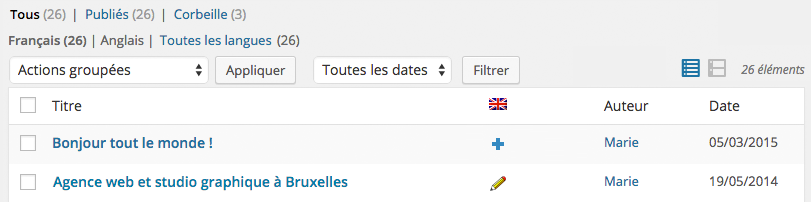
WPML vous offre deux possibilités pour traduire une page :
– Soit avec le symbole ![]() qui va vous permettre de créer une page traduction liée à la page de la langue par défaut mais vous devrez entrer manuellement le contenu. Dans la colonne de droite, vous trouverez un bloc « Langue » qui vous permettra de savoir la langue et qui est sa page parente (traduction de). Dans ce bloc, vous avez tout de même la possibilité de copier le contenu de la page parente.
qui va vous permettre de créer une page traduction liée à la page de la langue par défaut mais vous devrez entrer manuellement le contenu. Dans la colonne de droite, vous trouverez un bloc « Langue » qui vous permettra de savoir la langue et qui est sa page parente (traduction de). Dans ce bloc, vous avez tout de même la possibilité de copier le contenu de la page parente.
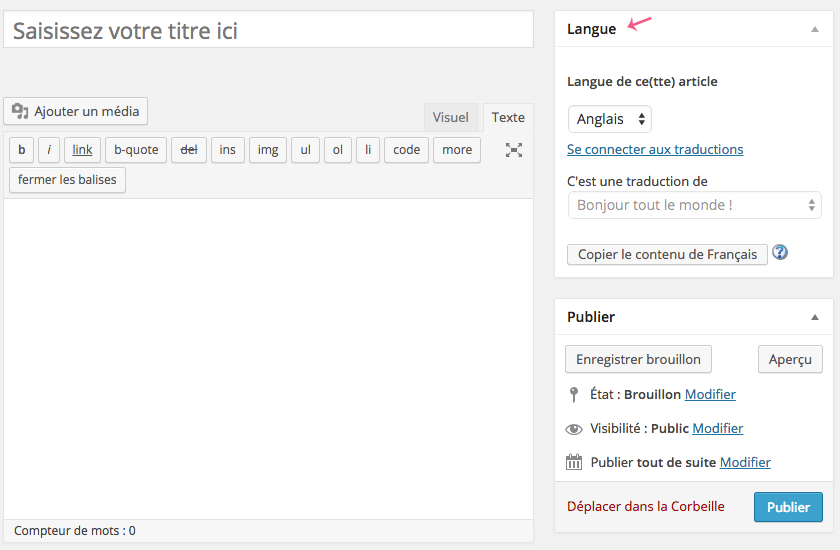
– Soit lorsque vous êtes sur la page que vous voulez traduire, dans la colonne de droite vous trouverez l’option « traduisez-vous même » qui reprend la liste des langues installées sur votre site. Cochez « duplicata » et le bouton « duplicate » apparaîtra. Lorsque vous cliquez sur ce bouton, WPML créera la page dans les langues que vous avez cochées. Pour les modifier, modifier la langue en haut de page et vous atterrirez sur votre traduction.

